锁定大写怎么解除 键盘大写锁定无法解除
发布时间:2023-10-29 13:25:26 浏览数:
锁定大写怎么解除,在日常使用电脑的过程中,我们有时会遇到一个令人困扰的问题,那就是键盘的大写锁定无法解除,当我们按下Caps Lock键后,无论怎么操作,键盘上的字母却始终是大写的,这不仅影响了我们的正常输入,也给我们带来了困扰和不便。如何解除键盘的大写锁定呢?本文将为大家介绍几种解决方法,帮助您轻松解决这个问题。
步骤如下:
1.单击电脑左下角的“Win Start”按钮,选择控制面板选项。然后进入控制面板的对话框进行设置。
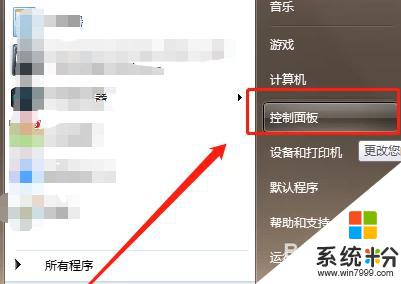
2.在“控制面板”中找到“时钟,语言和区域”。然后单击以转到下一个界面,或直接选择下面的“更改键盘或其它输入法”。 您可以直接转到步骤4。
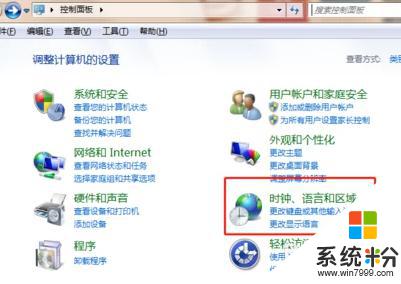
3.在此,在下部发现“更换键盘和其他输入方式”。设定输入方式的内容,选择后进入输入方式设定界面。
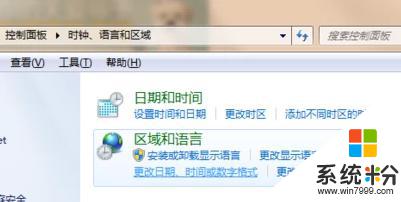
4.打开一个界面,选择语言和键盘条,然后选择“更改键盘”以继续下一个设置。
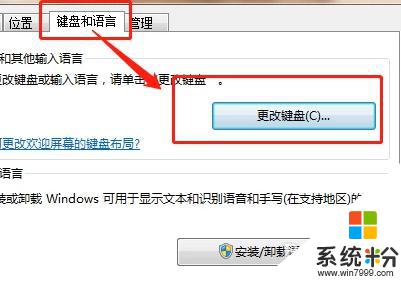
5.打开“更改键盘”设置后,选择最后一个设置栏“高级”。
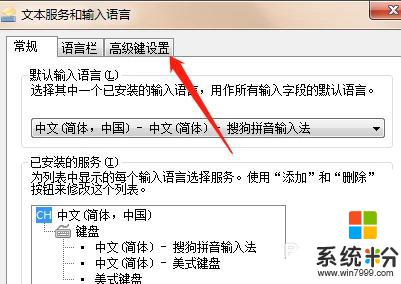
6.此时,系统被设置为按shift键关闭caps lock,因此仅可以使用shift键切换开关。 然后更改击键设置。
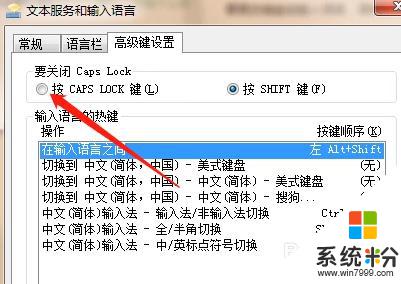
7.对于闭合cpas锁,请选择锁定为大写,然后在锁定为大写前加上复选标记。
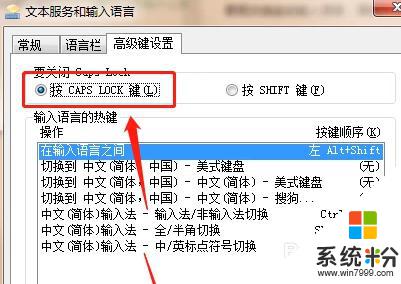
8.完成选择后,单击下面的“确定”(OK)完成设置。 您可以测试键盘以确定它是否成功。
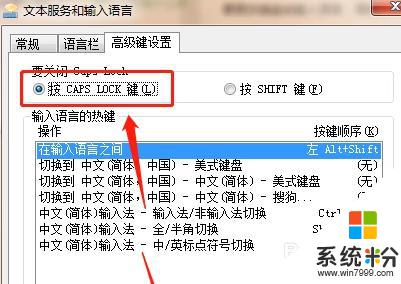
以上是有关如何解除大写锁定的全部内容,如果您遇到相同的情况,可以按照小编提供的方法解决问题。